- Comparte la pantalla con los demás y trabajar juntos en tiempo real
- Controla de forma remota tus dispositivos iPhone/iPad/Android en un PC
- Amplía y comparte tus pensamientos, haz que tu vida diaria sea más eficiente y productiva.
[Más Reciente] ¿Cómo Duplicar de Android a TV Apple?
Apple TV es un entorno creado para que los usuarios de iOS puedan interactuar fácilmente con muchos productos de Apple. Una desventaja es que este método se limita a los dispositivos compatibles, específicamente los dispositivos Apple. Todos los esfuerzos por duplicar Android en Apple TV fracasan rotundamente en la mayoría de los casos.
La interconectividad de los dispositivos Android y Apple es muy difícil, ya que ambos pertenecen a entornos diferentes. A veces, las personas suelen adquirir productos diferentes y quieren interactuar con cada uno de ellos simultáneamente.
En este artículo concluimos que, algunas aplicaciones pueden ayudarte a duplicar de Android a Apple TV sin tener que rootear tu teléfono Android.
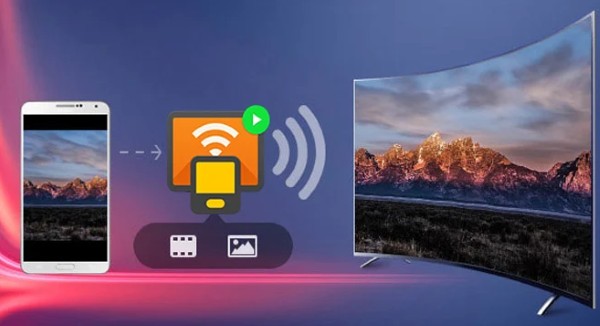
Parte 1. ¿Cómo Duplicar de Android a Apple TV con Aplicaciones de Terceros?
1. AllCast
La primera aplicación que puedes utilizar para duplicar tu Android a Apple TV es AllCast. Funciona con Apple TV y otros dispositivos compatibles con DLNA, incluyendo Amazon FireTV, Chromecast, Roku, Samsung, etc. Te permite transmitir a Apple TV desde un teléfono Android, pero las ventanas emergentes pueden ser molestas.
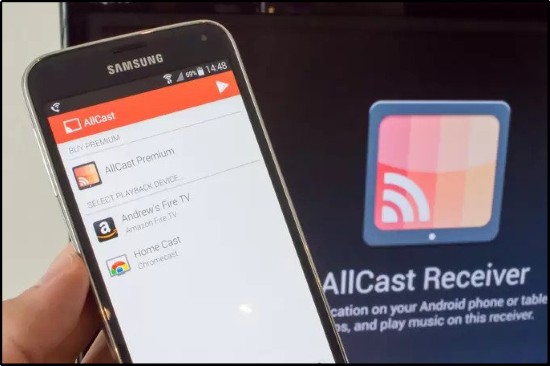
Puedes transmitir a Apple TV desde Android usando AllCast mediante el siguiente procedimiento:
- En tu dispositivo Android, instala AllCast.
- Conecta tu Apple TV a la misma red que tu teléfono Android.
- Ejecuta el programa y busca el botón Transmitir después de reproducir un video u otro archivo multimedia.
- Presiónalo para empezar a transmitir contenido multimedia desde tu Android a tu Apple TV.
2. LetsView
LetsView es otra aplicación para conectar Android a Apple TV. Es una aplicación Miracast que funciona con cualquier dispositivo. En breve será compatible con Android, iOS, Windows, Mac, Android TV y más plataformas.
Al ser gratuita, no es necesario registrarse ni crear una cuenta para utilizarla. Puede vivir indefinidamente. También hay una grabadora de pantalla, una herramienta de fotos y otra de anotaciones. Mientras tanto, puedes probarlo tú mismo siguiendo estas instrucciones.

- Descarga e instala LetsView para PC y Android.
- Todos deben estar conectados a la misma red WiFi. Luego, para conectar tu televisión a la computadora, consigue un cable HDMI.
- Presionando el botón "Volver a Detectar" de tu teléfono, podrás iniciar la conexión.
- Para iniciar la duplicación, presiona el nombre de tu computadora cuando aparezca en la pantalla.
- Como tu PC ya está conectada a tu televisión, la transmisión también comenzará allí.
3. Transmitir a TV
Por otro lado, si buscas un programa útil que te permita transmitir Android a Apple TV, quizá quieras probar esta aplicación. Este software está disponible tanto en Google Play como en App Store.
Esta aplicación te proporciona la capacidad de duplicar la pantalla de tu smartphone iOS o Android en otra pantalla, como la pantalla de una computadora o, más probablemente, una Apple TV. También puedes utilizar este programa para grabar y construir tu propio videojuego si eres un jugador dedicado y estás interesado en hacerlo.
Si sigues estos pasos, aprenderás cómo conectar Android a Apple TV. Una vez hecho esto, estará todo listo.
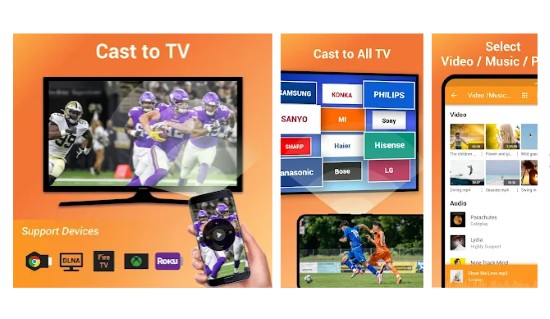
- Descarga Mirror360 en tu teléfono Android.
- Conéctate a la misma red inalámbrica que tu Apple TV utilizando tu teléfono Android.
- Cuando inicies la aplicación Cast to TV Sender, los receptores de la duplicación de tu red WiFi local aparecerán automáticamente.
- Para empezar a duplicar tu teléfono Android en tu Apple TV, presiona su nombre y selecciona Iniciar Ahora.
5. AirSync
AirSync es otra aplicación que utiliza AirPlay para transmitir material audiovisual desde teléfonos Android a Apple TV. Permite conectar Android a Apple TV, sincroniza tu biblioteca multimedia de iTunes, incluyendo música, películas y otros archivos de imágenes, desde tu computadora de escritorio o laptop a tu Android a través de WiFi.
Transfiere fotografías y videos desde tu tablet o teléfono Android a tu Mac o PC con Windows de forma rápida y eficiente. Se requiere AirSync antes de poder transmitir el contenido de Android al Apple TV. Sigue estas instrucciones para divulgar Android a Apple TV utilizando esta aplicación.
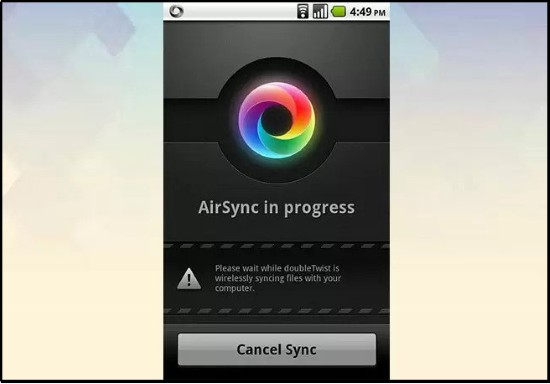
- Para empezar, descarga y abre la aplicación en tu dispositivo Android.
- Desliza hacia la derecha para ir a "Ajustes", desplázate hacia abajo y despliega el botón "AirTwist&AirPlay" para activar AirPlay.
- Para autorizar AirPlay/AirTwist para la red actual, presiona "Activar transmisión" seguido de "Permitir".
- Ya puedes transmitir música, películas e imágenes a tu Apple TV después de activar AirPlay.
- Después de abrir un archivo multimedia, como un video, presiona el símbolo WiFi en la esquina inferior derecha.
- El video de tu Android se volverá negro cuando elijas la opción "Apple TV" en la ventana emergente.
- Esto significa que el video de tu Apple TV ha empezado a reproducirse.
Parte 2. Bonus: ¿Cómo Duplicar Pantalla de Android a PC/Mac?
Como ya hemos dicho, hay muchas aplicaciones disponibles para Android que se pueden transferir a Apple TV. Si eres usuario de Mac o Windows, AirDroid Cast puede ser una herramienta muy útil para ti.
¡Apple ha diseñado su Mac para estar lleno de numerosas características y su pantalla ultra 4k, que hace que las películas y los juegos sean increíblemente divertidos! Si lo que buscas es transmitir tus teléfonos a la misma PC, ¡AirDroid Cast es la mejor aplicación!
¿Cómo Duplicar Android en PC/Mac a través de AirDroid Cast?
- Paso 1.Descarga e instala AirDroid Cast en ambos dispositivos
- Puedes descargarlo en tu teléfono y PC haciendo clic en el botón de descarga a continuación. AirDroid Cast también se puede encontrar en Google Play Store, puedes buscarlo y luego terminar la instalación.
- Paso 2.Conecta tu teléfono Android y tu PC/Mac
- Hay dos métodos para conectar Android a la PC:
A: Conexión Inalámbrica
- En tu teléfono Android, escanea el código QR o introduce el código de costo visible en la ventana de Airdroid Cast.
- Luego aparecerá un mensaje para conectarse a Airdroid Cast.
- En tu Airdroid Cast en PC, verás una notificación de conexión.
- ¡Listo! Has transmitido con éxito Android a tu PC/Mac.

B: Conexión por cable
Utilizar el cable es un método rápido y sencillo para transmitir tu teléfono Android a las pantallas de tu PC/Mac. Sin embargo, asegúrate de estar utilizando un cable adecuado. De lo contrario, tu experiencia puede verse alterada. Conecta tu teléfono Android usando el cable y sigue las instrucciones para finalizar la configuración.

- Paso 3.Inicia la duplicación de pantalla
- Una vez que hayas conectado ambos dispositivos, la pantalla de tu Android se mostrará en la PC/Mac.
Parte 3. ¿Cuáles son las Ventajas de Utilizar AirDroid Cast?
Lo increíble de AirDroid Cast es que es fácil de usar. Tanto si eres usuario de Android como de iOS, puedes conectar fácilmente el teléfono a tu PC/Mac.
Te permite presentar diapositivas en tu computadora, lo que resulta útil en un entorno de trabajo. Si eres usuario de Android y tienes que dar tus diapositivas en una computadora, tener AirDroid Cast puede ahorrarte tiempo y esfuerzo.
Las conexiones a tu PC pueden realizarse mediante Wi-Fi, cable USB, AirPlay e incluso red remota. Ambos tienen sus ventajas, Wi-Fi y conexión remota que te permite sentarte, relajarte y controlar tu teléfono usando tu PC.
Además, la mayoría de las personas quieren encontrar una aplicación que les permita controlar a distancia su teléfono. ¡Ahora AirDroid Cast puede ayudarte a hacer esto!
Parte 4. Conclusión
Puedes reflejar Android a Apple TV utilizando los métodos proporcionados anteriormente. Son fáciles de usar. LetsView es una bonita alternativa si quieres probar algo nuevo gratis. Otras herramientas también son útiles. Sin embargo, los consumidores suelen optar por dispositivos gratuitos y fáciles de usar.
Además, si buscas transmitir Android a las pantallas de tu PC, una de las mejores herramientas es AirDroid Cast. Es cómodo para los usuarios y te proporciona una lista de usos que te ayudan a emplear eficazmente tu tiempo y esfuerzo.
- AirDroid Cast - Aplicación de Duplicación de Pantalla
- Duplica la pantalla de dispositivos iOS y Android a una computadora de forma inalámbrica, e incluso controla el dispositivo en la PC
- Comparte pantallas de Windows y MacOS a una computadora de forma inalámbrica
- Usa un cable USB para compartir pantalla











Deja una respuesta.